Chrome Web Store jest niesamowity i okropny. Chociaż można znaleźć wiele nowych rozszerzeń w celu zwiększenia wygody przeglądania sieci Web, można również spowolnić działanie, dodając zbyt wiele. Jeśli masz problemy z wyborem tych, które mają pozostać, przyjrzenie się, ile pamięci każdy z nich używa, może nieco ułatwić decyzję.
Na szczęście Chrome ma wbudowane narzędzie, które pokaże użycie pamięci każdego rozszerzenia. Oto, jak go otworzyć i używać:
Gdy masz otwarte okno Chrome, kliknij ikonę menu na pasku narzędzi, a następnie przejdź do Narzędzia> Menedżer zadań. Jeśli wolisz skrót klawiaturowy, naciśnij Shift + Esc, co powinno działać z dowolnej karty.
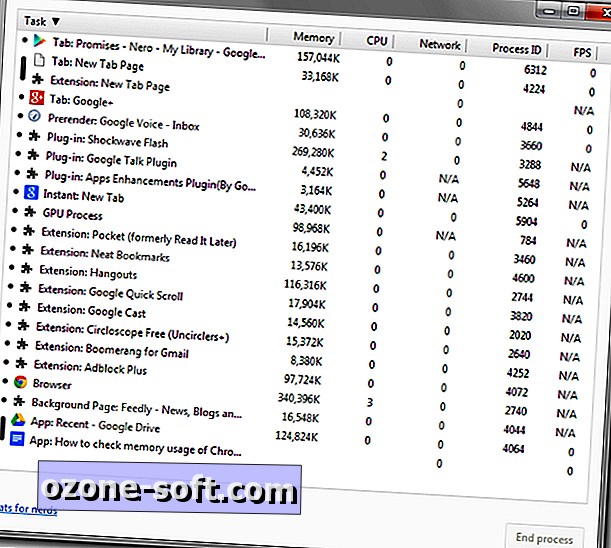
Jeśli po raz pierwszy otwierasz Menedżera zadań Chrome, okno prawdopodobnie będzie tak małe, że nie możesz odczytać żadnych danych w nim zawartych. Na szczęście można zmienić jego rozmiar, pokazując pełne nazwy rozszerzeń i ich wykorzystanie pamięci.
Posortuj okno, klikając nagłówek Zadania u góry. Spowoduje to zgrupowanie rozszerzeń, ponieważ wszystkie mają prefiks "Rozszerzenie".
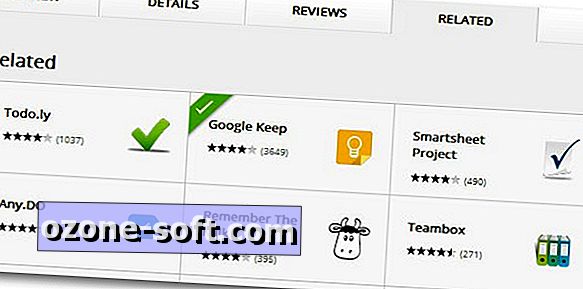
Gdy zobaczysz, czym jest pamięć, niektóre z rozszerzeń prawdopodobnie będziesz chciał pozbyć się kilku. Jednak, w przypadku niektórych rozszerzeń, świnie pamięci, czy nie, może nie chcesz stracić dodanej funkcjonalności. W takim przypadku możesz sprawdzić alternatywy, które są dość łatwe do znalezienia. Wejdź do sklepu Google Chrome Web Store i wyszukaj bieżące rozszerzenie, którego używasz. Po znalezieniu kliknij kartę Powiązane u góry, aby znaleźć podobne rozszerzenie do wypróbowania.
Czy znalazłeś rozszerzenie, które używało zbyt dużo pamięci? Udostępnij to w komentarzach.













Zostaw Swój Komentarz